1、废话少说,直接进入主题。首先, 打开截取视频软件,点击上方“制作GIF”功能,点击“添加文件”将视频文件导入到软件中。

2、文件添加到软件中后,选中要进行编辑的视频再点击“剪辑GIF”,进入编辑窗口。

3、在视频编辑窗口,可以播放预览视频,点击“添加截取”会出现两个指针,可用鼠标直接拖移时间轴上,在这之间的部分就是所要截取的视频片段了。还可以在“截取”选项下的“开始时间”和“结束时间”中输入精确数值,进行精确截取。

4、软件还有剪切视频画面的功能,需要的话,可以设置视频画面的宽度、高度及缩放比例。编辑好后,别忘了点击“确定”返回。

5、接下来,点击“制作GIF”回到主界面,然后可自定义输出文件的路径,如下图,然后点击主界面下方的文件夹按钮进行设置。弹出“另存为”窗口,选择输出的路径,自定义GIF动画的文件名,“保存”即可。
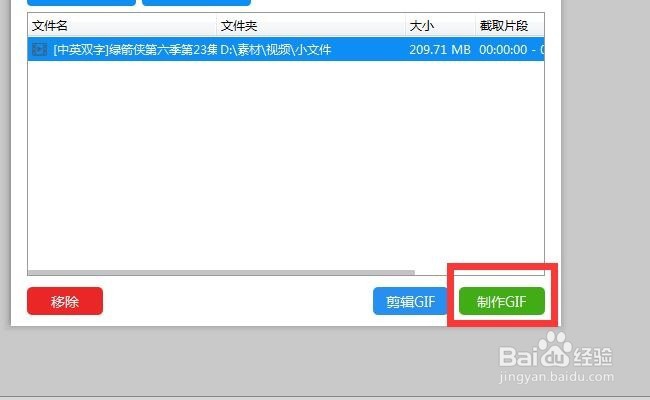
6、最后开始视频格式转换并导出视频。很快转换完成!如下图,点击“打开”就能打开指定的目录查看到导出的GIF视频文件了。

7、大功告成!最终从视频中截取gif动画图片了。你学会如何截取视频转gif动画图片了么?其实整体操作还是不难理解的。